Как установить и использовать оснастку «Пользователи и компьютеры Active Directory» (DSA.msc) в Windows 11/10
Любой администратор Windows Server должен использовать консоль управления Microsoft Active Directory Users and Computers (ADUC) на контроллере домена (DC). Используя эту консоль, вы можете контролировать и управлять пользователями, группами пользователей, компьютерами и организационными единицами (OU) в домене.
Консоль ADUC больше не ограничивается серверами. Вы также можете установить оснастку «Пользователи и компьютеры Active Directory» на компьютер с Windows 11 или Windows 10, которая выполняет те же функции, что и исходная консоль сервера. Эта оснастка является частью средств удаленного администрирования сервера (RSAT) для операционных систем Windows.
Мы написали отдельные сообщения об установке любых инструментов RSAT в Windows 11 и Windows 10. В этой статье основное внимание уделяется установке оснастки «Пользователи и компьютеры Active Directory» на ПК с Windows, а затем ее использованию для управления вашим доменом.
Как установить пользователей и компьютеры Active Directory (ADUC) в Windows
Все инструменты RSAT, включая оснастку «Пользователи и компьютеры Active Directory», позволяют вам управлять различными компонентами Active Directory, как если бы вы находились на самом сервере. Таким образом, вам не всегда нужно обращаться к серверу ни физически, ни удаленно, чтобы выполнить действие.
Вы можете загрузить и установить оснастку «Пользователи и компьютеры Active Directory» с помощью приложения «Параметры», из командной строки и Windows PowerShell.
Примечание: В Windows 10 v1803 и более ранних версиях необходимо загрузить и установить все инструменты RSAT с помощью файлов MSI. Вы можете найти файлы MSI для вашей версии Windows здесь.
Установите пользователей и компьютеры Active Directory из приложения «Настройки»
Самый простой способ установить оснастку ADUC на ПК с Windows — из приложения настроек. Он включает в себя больше шагов, чем другие методы, описанные ниже, но это единственный метод, использующий графический интерфейс Windows.
Выполните следующие действия, чтобы установить оснастку ADUC из приложения «Настройки»:
Перейдите к следующему:
Приложение «Настройки» >> Приложения >> Дополнительные функции
Нажмите «Просмотреть функции».
 Добавить дополнительную функцию
Добавить дополнительную функциюНайдите «Active Directory», выберите «RSAT: инструменты доменных служб Active Directory и облегченных служб каталогов» и нажмите «Далее».
 Выберите пользователей и компьютеры Active Directory.
Выберите пользователей и компьютеры Active Directory.Нажмите «Установить».
 Установите пользователей и компьютеры Active Directory из приложения «Параметры».
Установите пользователей и компьютеры Active Directory из приложения «Параметры».После установки перезагрузите компьютер.
Теперь будет установлена оснастка «Пользователи и компьютеры Active Directory». Если вы предпочитаете устанавливать его с помощью командной строки, обратитесь к разделам ниже. Чтобы узнать, как использовать оснастку, продолжайте читать дальше.
Установите пользователей и компьютеры Active Directory из командной строки
Ниже приведены простые шаги для установки оснастки «Пользователи и компьютеры Active Directory» с помощью командной строки:
Откройте экземпляр командной строки с повышенными привилегиями.
Выполните следующую команду:
DISM/Online/Add-Capability/CapabilityName:Rsat.ActiveDirectory.DS-LDS.Tools~~~~0.0.1.0
 Установите оснастку «Пользователи и компьютеры Active Directory» с помощью командной строки.
Установите оснастку «Пользователи и компьютеры Active Directory» с помощью командной строки.
Теперь оснастка ADUC должна быть установлена. Выполните следующую команду в командной строке, чтобы убедиться, что оснастка «Пользователи и компьютеры Active Directory» установлена:
DISM.exe/Online/Get-CapabilityInfo/CapabilityName:Rsat.ActiveDirectory.DS-LDS.Tools~~~~0.0.1.0
 Подтвердите установку ADUC из командной строки.
Подтвердите установку ADUC из командной строки.
Тебе следует увидеть “Установлен” перед Положение дел.
Установите пользователей и компьютеры Active Directory из PowerShell
Выполните следующие действия, чтобы установить оснастку «Пользователи и компьютеры Active Directory» с помощью PowerShell:
Запустите экземпляр PowerShell с повышенными правами.
Выполните следующую команду, чтобы установить ADUC:
Add-WindowsCapability -Online -Name Rsat.ActiveDirectory.DS-LDS.Tools~~~~0.0.1.0
 Установите оснастку «Пользователи и компьютеры Active Directory» с помощью PowerShell.
Установите оснастку «Пользователи и компьютеры Active Directory» с помощью PowerShell.
Теперь оснастка ADUC должна быть установлена. Чтобы подтвердить его статус, выполните следующую команду в PowerShell:
Get-WindowsCapability-Online | Где-объект {$_.Name – как “RSAT.ActiveDirectory*”}
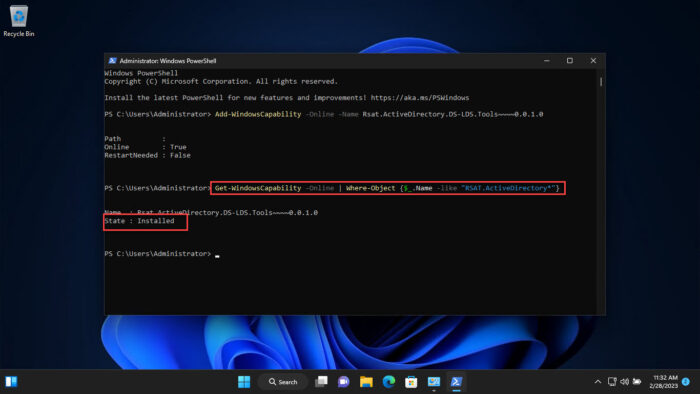 Подтвердите установку ADUC из PowerShell.
Подтвердите установку ADUC из PowerShell.
Тебе следует увидеть “Установлен” перед Состояние.
Это все способы установки оснастки «Пользователи и компьютеры Active Directory» на ПК с Windows 11/10. Давайте теперь продолжим смотреть, как использовать этот инструмент.
Как использовать пользователей и компьютеры Active Directory
Как открыть оснастку «Пользователи и компьютеры Active Directory»
Теперь, когда Active Directory Users and Computers установлен, вы можете открыть его, выполнив поиск в меню «Пуск» или выполнив следующее в поле «Выполнить команду»:
dsa.msc
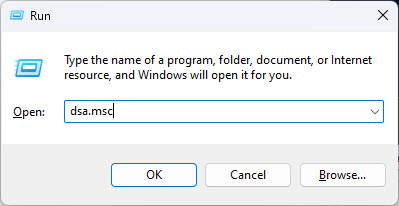 Откройте оснастку «Пользователи и компьютеры Active Directory» из окна «Выполнить команду».
Откройте оснастку «Пользователи и компьютеры Active Directory» из окна «Выполнить команду».
Кроме того, вы также можете открыть оснастку ADUC через панель управления в следующем месте:
Панель управления >> Система и безопасность >> Инструменты Windows
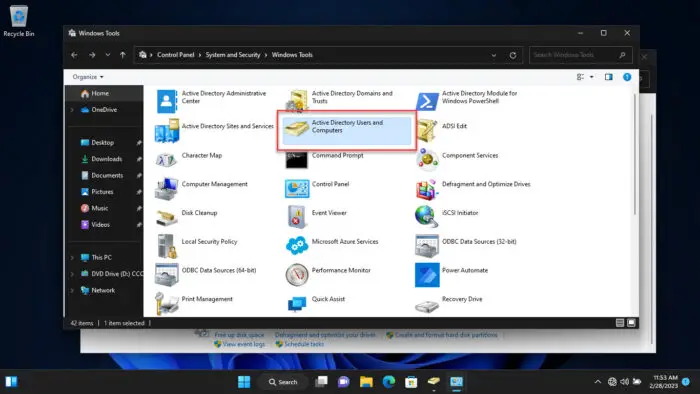 Откройте оснастку ADUC из панели управления.
Откройте оснастку ADUC из панели управления.
Если ваш компьютер подключен к домену и вы вошли в систему с авторизованной учетной записи домена, то оснастка ADUC автоматически подключится к серверу. Однако, если он не подключен, вам необходимо подключиться к контроллеру домена.
Подключить ADUC к контроллеру домена
Используйте эти шаги для подключения к контроллеру домена. Вы также можете использовать их для изменения вашего домена/контроллера домена.
В консоли ADUC нажмите «Действие», а затем нажмите «Изменить контроллер домена».
 Изменить или подключиться к контроллеру домена
Изменить или подключиться к контроллеру доменаИзменить сервер каталогов теперь откроется окно.
Выберите переключатель «Этот контроллер домена или экземпляр AD LDS», затем выберите контроллер домена из списка и нажмите «ОК».
 Выберите и подключитесь к контроллеру домена
Выберите и подключитесь к контроллеру домена
Теперь ADUC подключится к контроллеру домена и заполнит поля.
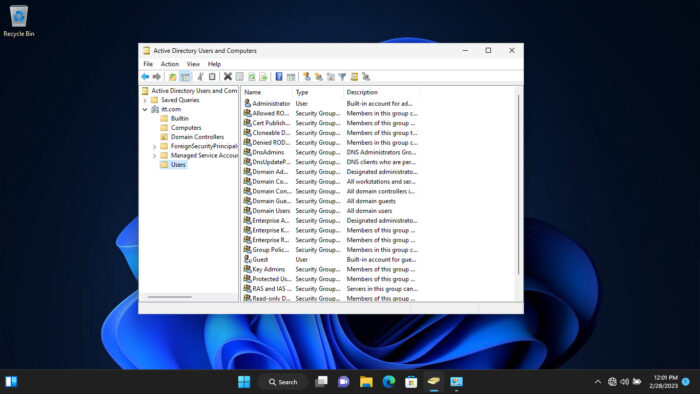 Оснастка «Пользователи и компьютеры Active Directory» успешно подключена к контроллеру домена
Оснастка «Пользователи и компьютеры Active Directory» успешно подключена к контроллеру домена
Теперь, когда вы подключены к контроллеру домена, вы можете начать вносить изменения и управлять различными компонентами домена.
Управление пользователями, компьютерами, организационными единицами с помощью ADUC
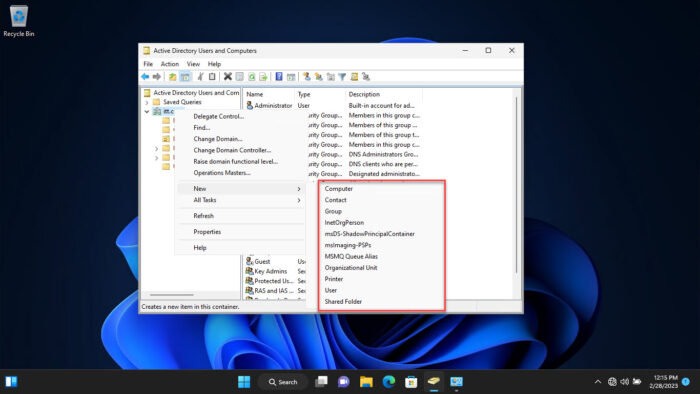 Добавляйте новые компьютеры, пользователей, OU с помощью оснастки ADUC
Добавляйте новые компьютеры, пользователей, OU с помощью оснастки ADUC
Теперь вы можете начать добавлять в домен новых пользователей, компьютеры, принтеры и организационные единицы. Просто щелкните правой кнопкой мыши подразделение, в которое вы хотите добавить новое устройство/пользователя, разверните «Создать» и выберите элемент, который хотите добавить.
После того, как вы выбрали элемент для добавления, откроется соответствующее окно, в котором вы сможете настроить добавляемый компонент.
Теперь вы также можете использовать других операторов для управления пользователями, устройствами и другими элементами, настроенными внутри домена, непосредственно с вашего ПК с Windows.
Кроме того, вы также можете управлять тем, что вы видите внутри оснастки. Нажмите «Вид” в верхнем меню и выберите то, что вы хотите увидеть. Затем вы также можете нажать «Параметры фильтра», чтобы открыть дополнительные параметры просмотра.
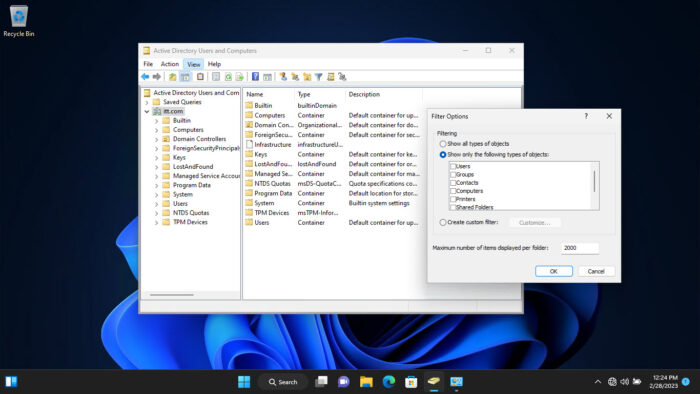 Изменить параметры просмотра
Изменить параметры просмотра
На этом список не заканчивается. Существует множество других параметров управления, которые вы можете выполнять непосредственно из оснастки ADUC на ПК с Windows. Мы предлагаем вам поиграть, чтобы открыть для себя все варианты. Однако мы советуем соблюдать осторожность и использовать консоль только в том случае, если вы знаете, что делаете.
Для чего используются пользователи и компьютеры Active Directory
К настоящему времени мы достаточно хорошо понимаем, для чего можно использовать оснастку ADUC. Тем не менее, это больше, чем кажется на первый взгляд. Средство RSAT для пользователей и компьютеров Active Directory можно использовать для выполнения следующих действий:
- Создавайте и управляйте учетными записями пользователей, компьютерами и группами Active Directory.
- Просмотрите и отредактируйте атрибуты объекта AD с помощью ADSI Edit.
- Поиск объектов AD.
- Изменить или сбросить пароль пользователя в Active Directory.
- Создавайте организационные единицы и стройте иерархические структуры для объектов AD. Вы также можете делегировать административные права на эти подразделения другим пользователям домена.
- Делегировать административные разрешения.
- Повысьте функциональный уровень домена и перенесите роли FSMO с помощью PowerShell на другой контроллер домена.
Отсюда понятно, насколько полезна оснастка ADUC для администраторов, использующих клиентские ПК с Windows.
Похожие сообщения:

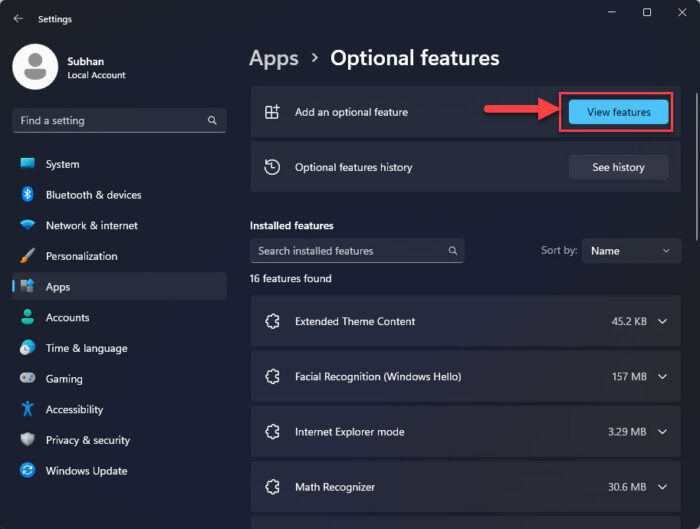 Добавить дополнительную функцию
Добавить дополнительную функцию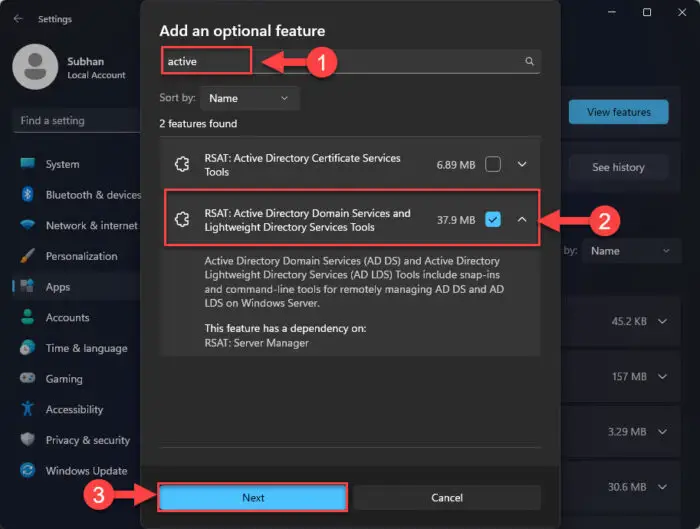 Выберите пользователей и компьютеры Active Directory.
Выберите пользователей и компьютеры Active Directory.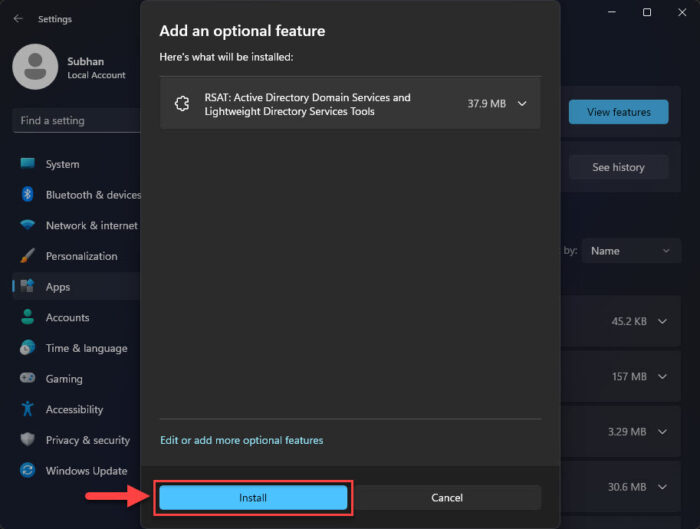 Установите пользователей и компьютеры Active Directory из приложения «Параметры».
Установите пользователей и компьютеры Active Directory из приложения «Параметры».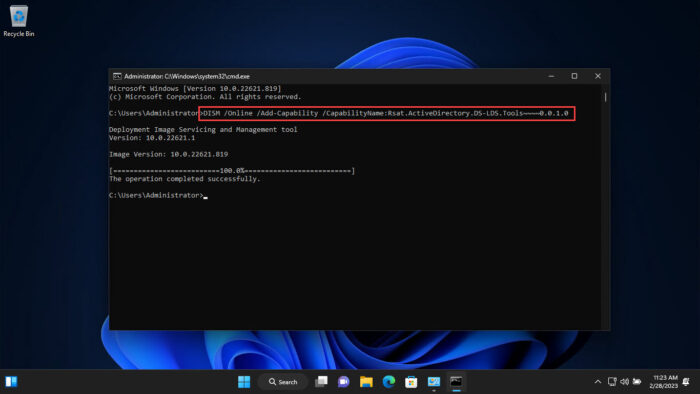 Установите оснастку «Пользователи и компьютеры Active Directory» с помощью командной строки.
Установите оснастку «Пользователи и компьютеры Active Directory» с помощью командной строки.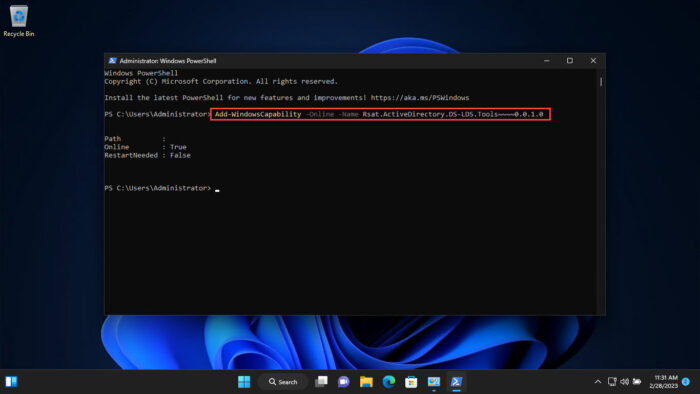 Установите оснастку «Пользователи и компьютеры Active Directory» с помощью PowerShell.
Установите оснастку «Пользователи и компьютеры Active Directory» с помощью PowerShell.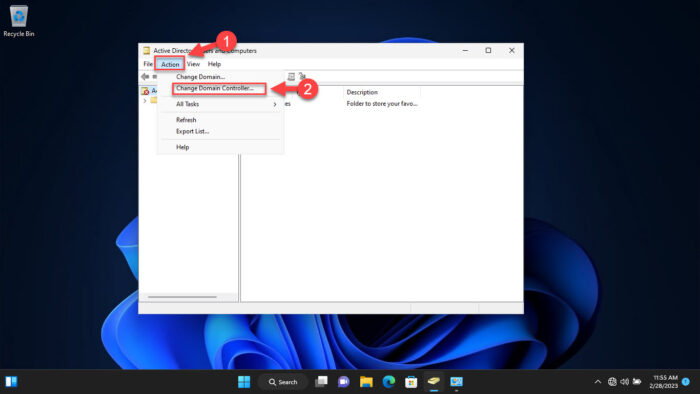 Изменить или подключиться к контроллеру домена
Изменить или подключиться к контроллеру домена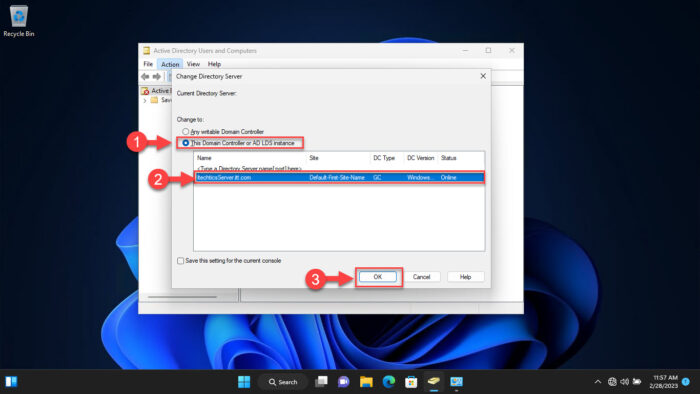 Выберите и подключитесь к контроллеру домена
Выберите и подключитесь к контроллеру домена